按键精灵这款自动化工具大家应该都不陌生,今天我们就来详细介绍它的使用技巧,感兴趣的伙伴们可要仔细看好了。首先我们需要启动按键精灵软件,在左侧功能栏中找到"全部命令"选项,接着在下拉菜单里选择"后台插件命令"模块(具体操作可参考下图示意)。完成这一步后,我们就能使用句柄工具来获取目标窗口信息了。
相信有很多用户都有已经知道了按键精灵,在这里小编就介绍一下按键精灵开发后台命令脚本如何操作?开发后台命令脚本操作流程图文介绍_
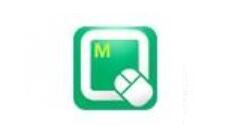
我们需要先打开按键精灵,可以在全部命令里面找到后台插件命令,如图所示:
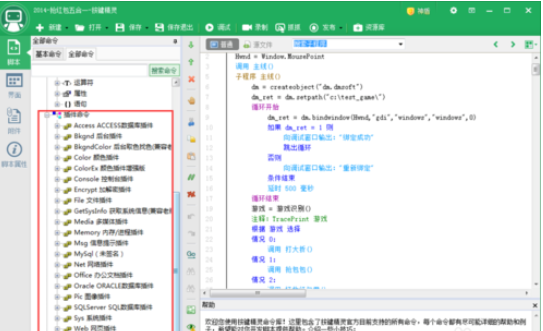
然后我们进入句柄工具获取任意一款游戏的颜色数据,如图:
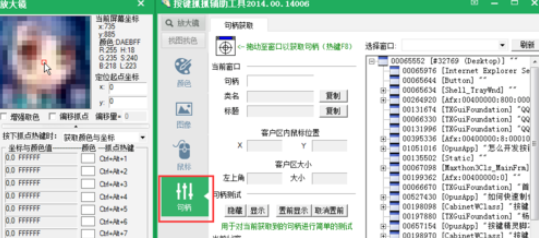
接着执行完上面第二条步骤,在图像选取框内黏贴选取的游戏图像。
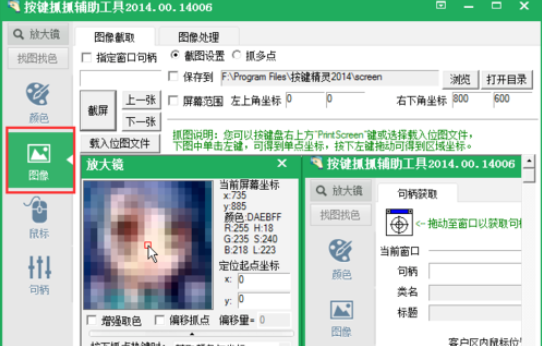
这时候我们打开窗口插件,得到后台命令指定句柄,在后台命令中选取鼠标左键单击窗口即可。用此命令打开游戏角色界面,在抓抓工具中获取这个界面的坐标,然后填入数据,即可完成后台命令。
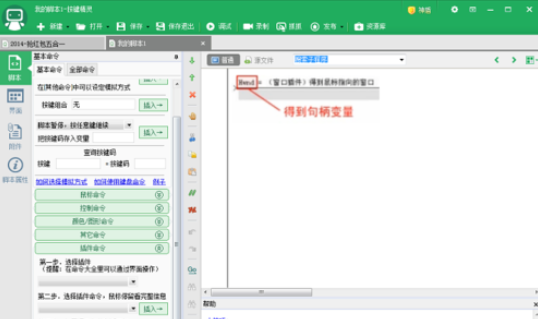
以上就是小编为大家带来的按键精灵开发后台命令脚本如何操作?开发后台命令脚本操作流程图文介绍_全部内容,希望能够帮到大家!更多内容请关注攻略库













发表评论 取消回复